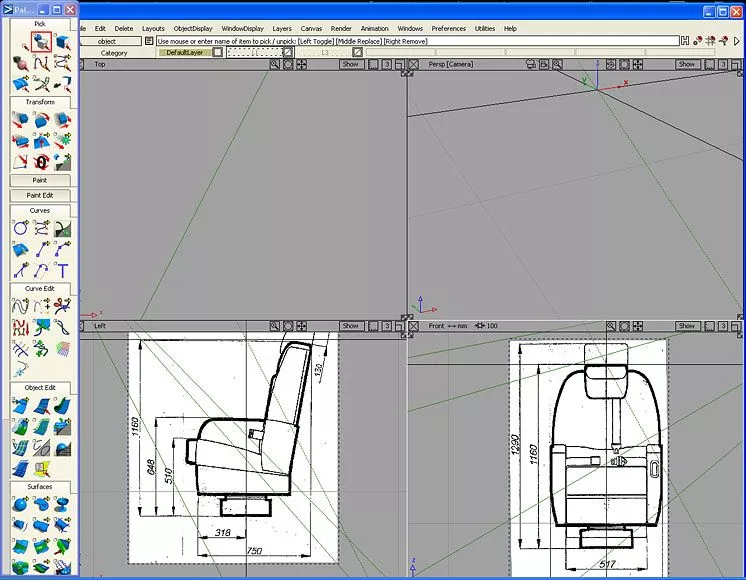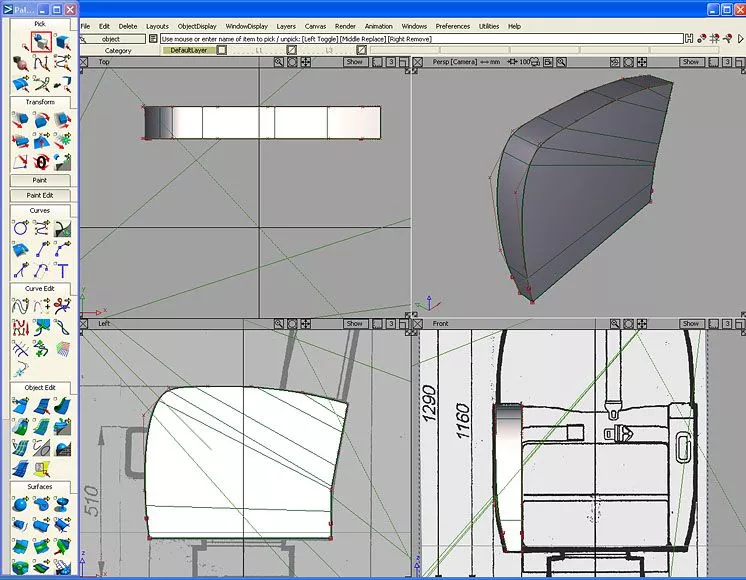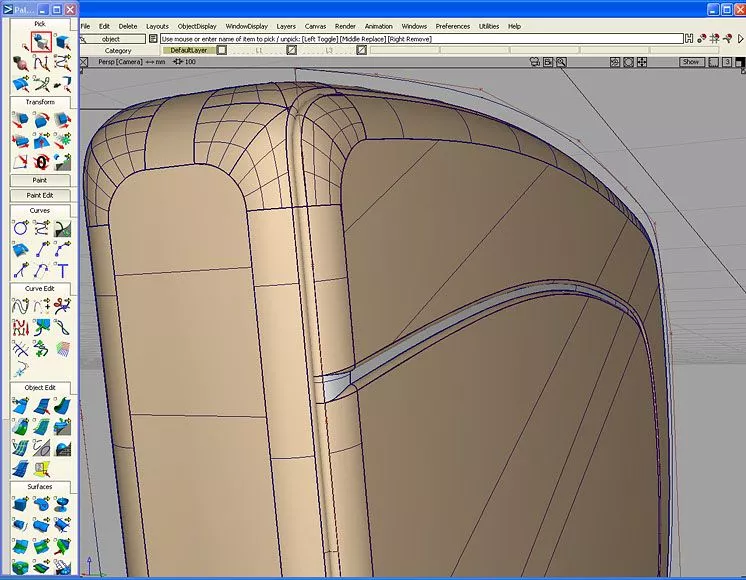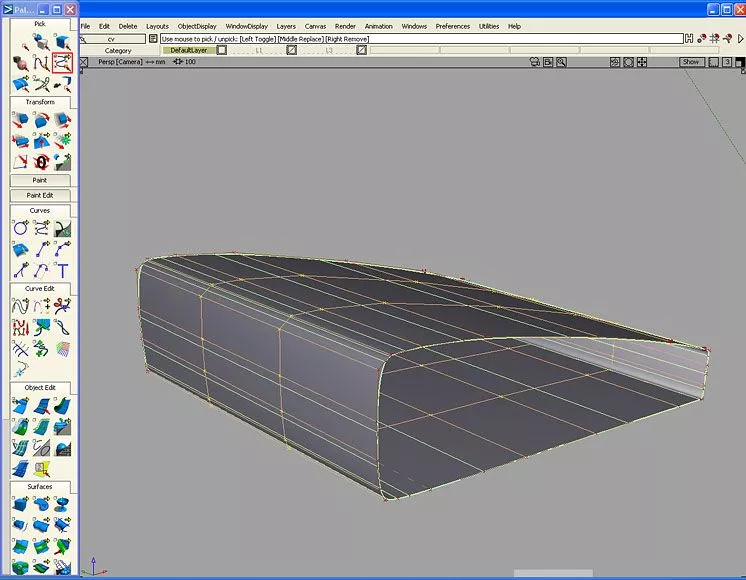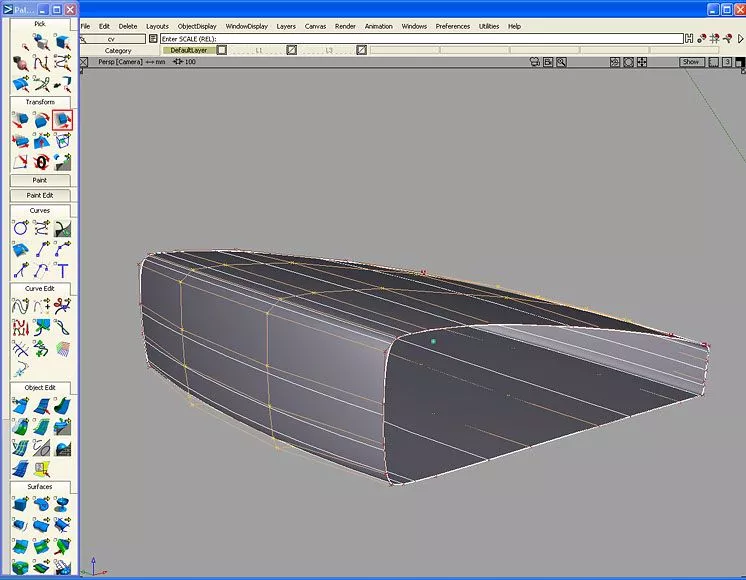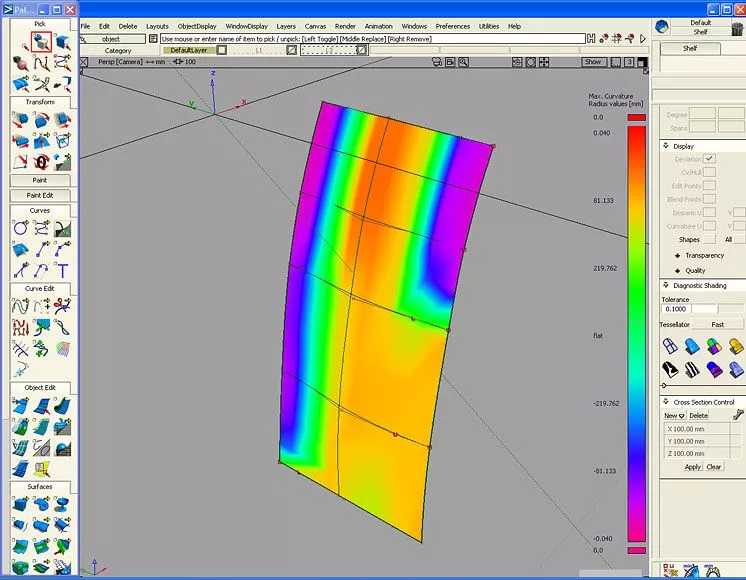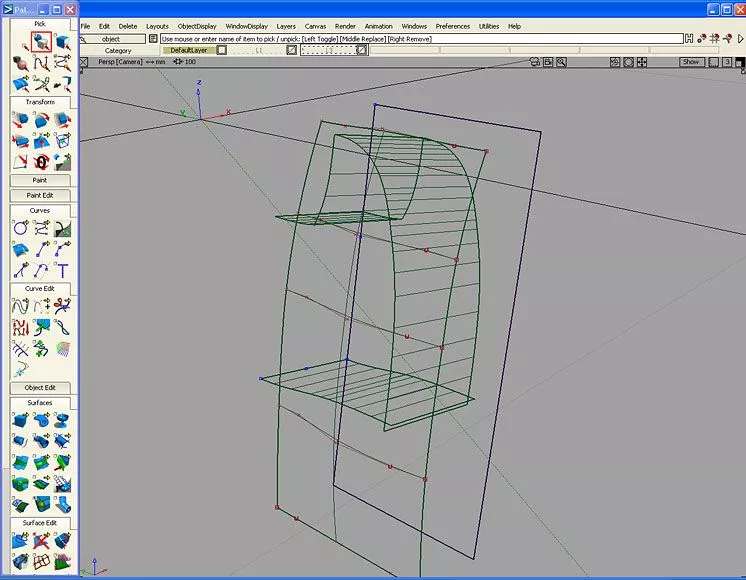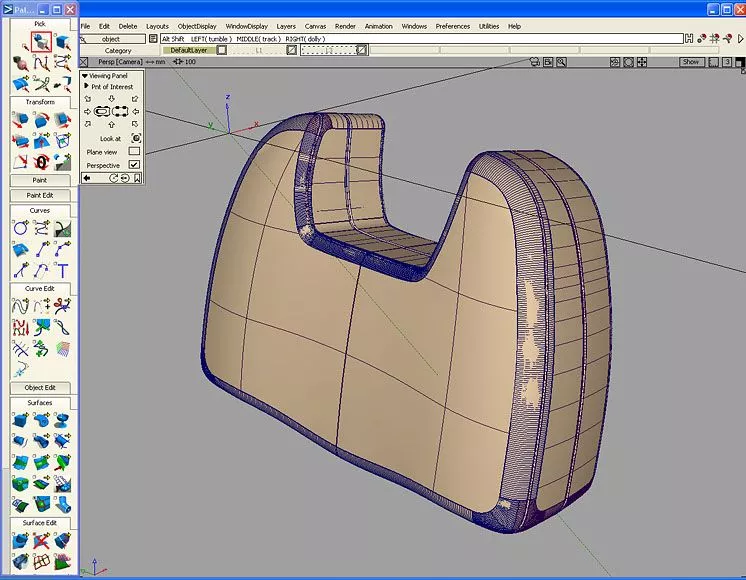Создание модели пассажирского авиационного кресла повышенной комфортности
За основу взято реальное кресло. Рассматривается пример создания 3D модели кресла, используя растровые 2D изображения 2-х проекций.
Данный пример можно выполнить в демо-версии Autodesk AliasStudio Personal Learning Edition.
Пример работы выполнили:
Будылин Александр Петрович, начальник бригады компьютерного моделирования интерьеров ОАО «Туполев».
Галанов Сергей Михайлович, департамент технической поддержки ЗАО «РПК».
Расположим в ортогональных проекциях эскизы кресла (рис. 1). По умолчанию в Alias мы видим поля для проекций (будем называть их проекциями) Top, Left, Back и Persp. В нашем примере вместо проекции Back нам нужна проекция Front. Для этого кликнем любой клавишей мыши на свободном месте проекции Back и заменим её проекцией Front (Menu>Layouts> Front). Загружаем файл эскиза (или чертёжа) фронтальной проекции изделия «kreslo_VIP_vid_speredi.jpg» (Menu>File>import>image plane). Изображение проекции растянется на все поле проекции. Делаем необходимые масштабирования и перемещения изображения проекции. Для этого выбираем нужный инструмент выбора (палитра инструментов Palette>Pick>image-plan) и кликаем правой клавишей мыши на изображении проекции. Теперь мы можем применять стандартные инструменты масштабирования и перемещения как и к другим объектам. Делаем аналогичные операции для проекции Left. Для этого у нас имеется файл «kreslo_VIP_vid_sleva.jpg».
Строить кресло начнем с подлокотников (рис. 2, 3). В них потом встроим подушку и спинку кресла. Есть несколько способов построения поверхностей в Alias. Воспользуемся одним из них.
Строим две кривых на проекции. Не забываем на проекции спереди подвинуть эти кривые в бок и сделать их дубликат для внутренней стороны подлокотника (Menu>Edit>Dublicate). Очень важная возможность Alias - редактирование кривых и поверхностей по контрольным точкам. Нам это необходимо чтобы на проекции спереди нижние концы кривых поджать до соответствия с эскизом. Далее получаем все поверхности между кривыми (Palette> Surfaces>skin). Получаем замкнутый объем.
Скругляем грани подлокотника соответствующими радиусами (Palette>Surfaces> Round). Но для его корректной работы лучше чтобы в скруглении участвовали все грани. Даже если вам кажется, что эта грань не требует скругления, лучше минимальный радиус но поставить. К тому же в реальности абсолютно прямых граней нет - всегда есть или скругление или фаска небольшая. Этим же инструментом можно изменить грани и их сопряжения по предложенным вариантам.
На примере простого куба можно посмотреть возможности инструмента (рис. 4). Видно три варианта скругления, а также необрезанную заднюю стенку куба, так как на задние грани не были назначены радиусы и они в скруглении не участвовали.
Обивка кресла кожаная и имеет очень характерные и заметные швы (рис. 5, 6, 7). Смоделируем шов. Вырежем на скруглении паз шириной 4 мм. Воспользуемся инструментом Detach (Palette>Object Edit>attach>detach). Он позволяет сделать разрезы вдоль изопар. Инструментом fillet flange (Palette>Surfaces>Rolled edge>fillet flange). Создадим скругления по 2 милиметра внутрь кресла. Подобным же образом сделаем фигурное углубление на внешней поверхности подлокотника. Только там мы спроецируем вспомогательные кривые на поверхность и сделаем вырез чуть шире, а расстояние между скруглениями зашьем скином (инструмент Skin).
Первоначальная форма подлокотника готова перейдем к подушке сиденья.
Построим кривую соответствующую боковой проекции подушки сиденья (рис. 8), отодвинем ее от центра на проекции спереди, и сделаем симметричную копию.
Зашьем пространство между кривыми скином (рис. 9, 10).
Включим отображение управляющих элементов поверхности (Menu>ObjectDisplay>Control или ControlPanel>Display). Выберем инструментом Pick CV (Palette>Pick>Pick CV) среднюю группу контрольных точек на проекции спереди. Передвинем пивот (pivot) выбранных элементов в центр этой группы (Center pivot). Применим пропорциональное масштабирование и придадим подушке легкую пышность.
Зашьем боковые грани (Palett>Surfase>Planar) (рис. 11)
Применим скругление. По аналогии с подлокотником сделаем швы и декоративное углубление на боковой поверхности.
Таким же образом из примитива куба получаем элементы находящиеся ниже подушки (рис. 12).
Опора кресла имеет простую цилиндрическую форму и получается инструментом Revolve Surface (Palett>Surfase>Revolve Surface).
Спинка кресла имеет сложную форму, поэтому подойдем к ее постройке немного подругому. Форму передней поверхности зададим кривыми, воспроизводящими рельеф спинки (слабо выраженная боковая поддержка, поясничный упор). Расположим эти кривые на проекции сбоку в соответствии с профилем кресла.
При помощи инструмента Curvature Evaluation (ControlPanel>Diagnostic Shading>Curvature Evaluation) мы можем посмотреть кривизну будущей спинки (рис. 13). Заднюю часть спинки делаем почти плоской.
На фронтальной проекции строим контур верхней части спинки и проецируем его по нормали к задней спинке. По вспомогательной примой, задающий направление и длину протягивания вытягиваем следы от спроецированных кривых с задней поверхности (рис. 14). При этих операциях используем инструмент extrude (Palette>Surfase>Swept surface>extrud).
Инструментом intersect (Palette>Surfase Edit>Create CurvOnSurface>Intersect) получаем линии пересечения поверхностей. А инструментом Trim (Palette>Surfase Edit> Trim) отрезаем лишнее. Далее, как и с подлокотниками – скругления, швы, декоративная выемка, симметрия.
По аналогии делаем нижнюю часть спинки, подголовник.
По желанию или необходимости можно добавлять дополнительные элементы (ремни, ручки).
Вот собственно и все, моделирование кресла заняло не более 3 часов. Для более качественной модели нужны хорошие чертежи, и желательно фотографии объекта в разных ракурсах.
Смотрите также проект пользователя: Применение Alias StudioTools при моделировании интерьеров самолетов